该程序使用 LabVIEW 图形化编程语言,涉及多显示器环境中主显示器的识别与信息提取。图像显示了两个不同的方法来获取主显示器的信息。
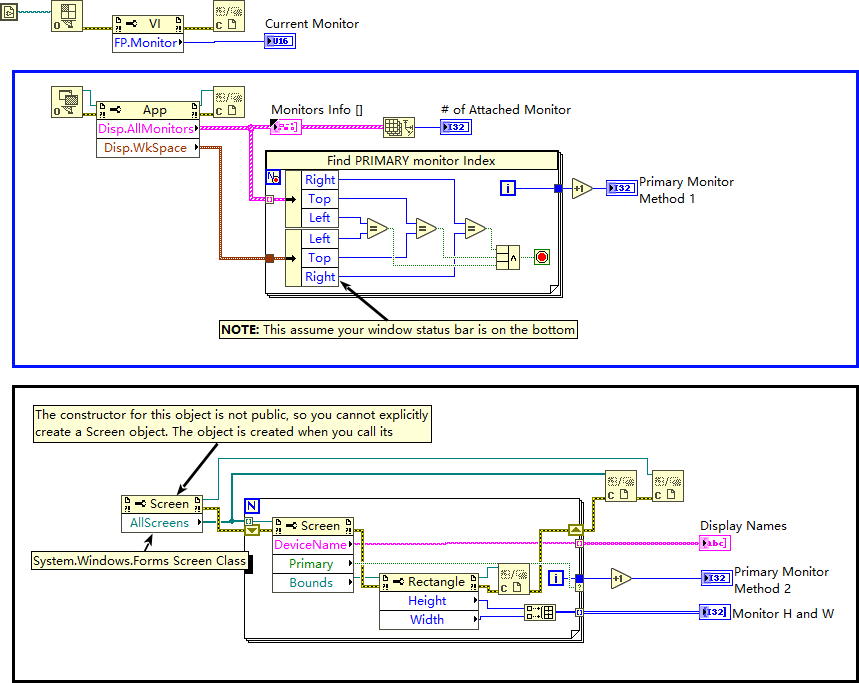
第一部分:方法一——基于显示器位置的主显示器识别
1. 当前监视器识别:
-
使用“
FP.Monitor”属性节点获取当前监视器的索引,表示当前 LabVIEW 前面板(Front Panel)在哪个监视器上显示。
2. 获取所有监视器信息:
-
使用“
App.Disp.AllMonitors”属性节点获取系统中所有连接显示器的信息。返回的数组包含每个显示器的显示区域信息。
3. 识别主显示器:
-
通过一系列的比较操作,程序检查每个显示器的位置参数(左、右、上、下)来识别主显示器。通常主显示器在左上角(x=0, y=0),且状态栏通常位于底部。因此,通过比较每个显示器的顶部和左侧位置,程序可以确定哪个显示器是主显示器。
4. 注意事项:
-
该方法假设 Windows 系统的任务栏位于屏幕底部,这可能不适用于所有设置(如任务栏在顶部或左右侧的情况)。
-
对于多显示器的排列方式,如果主显示器不在左上角,可能会导致错误识别。
第二部分:方法二——基于系统类的主显示器识别
1. 使用 System.Windows.Forms.Screen 类:
-
通过调用“
AllScreens”属性获取系统中所有显示器的屏幕对象数组。 -
程序通过遍历这些屏幕对象,并检查“
Primary”属性来判断某个屏幕是否为主显示器。
2. 获取屏幕信息:
-
程序提取主显示器的设备名称、边界(Bounds),以及屏幕的高度和宽度信息。
3. 注意事项:
-
此方法依赖于 .NET 框架中的
System.Windows.Forms.Screen类,因此可能会受到操作系统版本或环境配置的限制。 -
如果系统中不支持 .NET 框架,可能无法正常执行该方法。
建议与注意事项
-
方法选择:
-
如果系统环境稳定,且任务栏位置固定在底部,方法一是一个简单且有效的解决方案,特别是当只需要基本的显示器信息时。
-
如果需要更精确地识别主显示器,或系统任务栏的位置可能会变化,方法二是更好的选择。它使用系统级别的类来识别主显示器,因此在复杂的多显示器设置中更可靠。
-
-
兼容性考虑:
-
对于跨平台应用,或需要在不同操作系统版本中运行的应用,应仔细考虑方法二的兼容性问题。确保目标系统支持 .NET 框架是该方法顺利执行的前提。
-
-
性能考虑:
-
方法一直接基于显示器的位置进行计算,执行效率高,但由于依赖显示器的位置判断,有时可能会导致误判。
-
方法二通过系统 API 调用获取更详细的信息,但可能会有额外的性能开销,尤其在需要频繁调用的情况下。
-
-
代码可维护性:
-
在开发和维护过程中,使用系统 API 或第三方库的方法(如方法二)可能会增加代码的复杂性。因此,务必做好文档记录,以便后续维护和更新。
-
-
多显示器动态切换:
-
对于经常在多个显示器之间切换的环境,建议定期检查主显示器的状态,确保在显示器配置变化时,程序能及时适应。
-
综上所述,两个方法各有优缺点,用户可以根据应用场景选择合适的方法,并在实际开发中关注兼容性、性能和可维护性的问题。

























 2047
2047

 被折叠的 条评论
为什么被折叠?
被折叠的 条评论
为什么被折叠?








